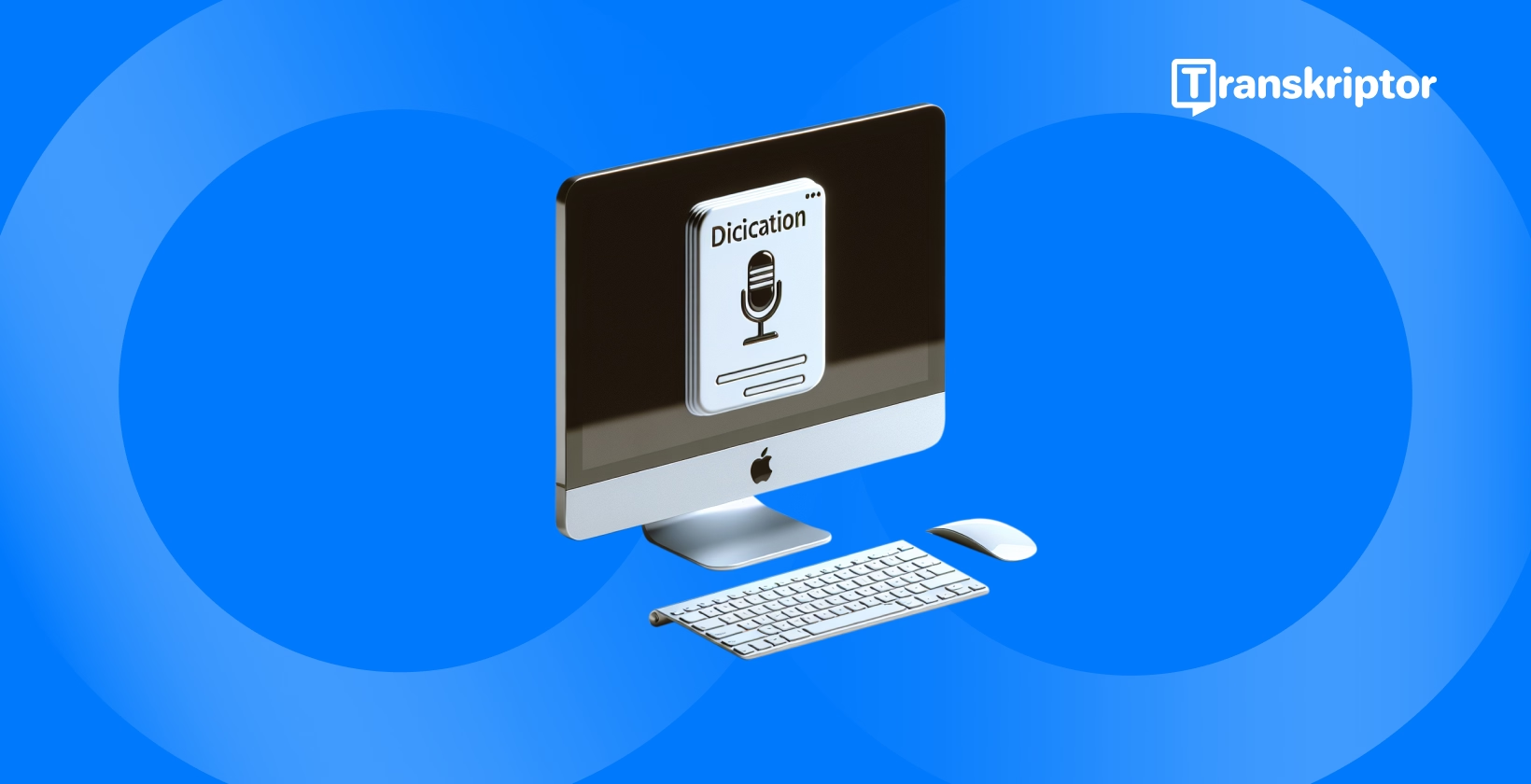Pilih mikrofon yang akan digunakan untuk dikte dan pastikan terhubung dan diposisikan dengan benar untuk input audio yang optimal. Pilih bahasa yang akan ditentukan dari opsi yang tersedia untuk memastikan transkripsi yang akurat . Bicaralah dengan jelas dan alami dan hindari berbicara terlalu cepat atau lembut untuk menjaga akurasi transkripsi.
7 langkah untuk mendikte Mac tercantum di bawah ini.
- Mengaktifkan Dikte: Buka Preferensi Sistem, pilih Papan Ketik, dan pilih tab Dikte untuk mengaktifkan dikte.
- Pilih Mikrofon Anda: Pilih mikrofon yang akan Anda gunakan untuk dikte.
- Pilih Bahasa Dikte: Pilih bahasa yang akan Anda dikte dari opsi yang tersedia.
- Bicaralah dengan Jelas dan Alami: Bicaralah dengan jelas dan alami untuk memastikan transkripsi yang akurat.
- Memperbaiki Kesalahan: Gunakan perintah suara atau pengeditan manual untuk memperbaiki kesalahan.
- Pelajari Perintah Suara Tingkat Lanjut: Jelajahi perintah lanjutan untuk meningkatkan pengalaman dikte.
- Jelajahi Alat Dikte Pihak Ketiga: Pertimbangkan untuk menjelajahi alat dikte pihak ketiga untuk fitur tambahan dan opsi penyesuaian.
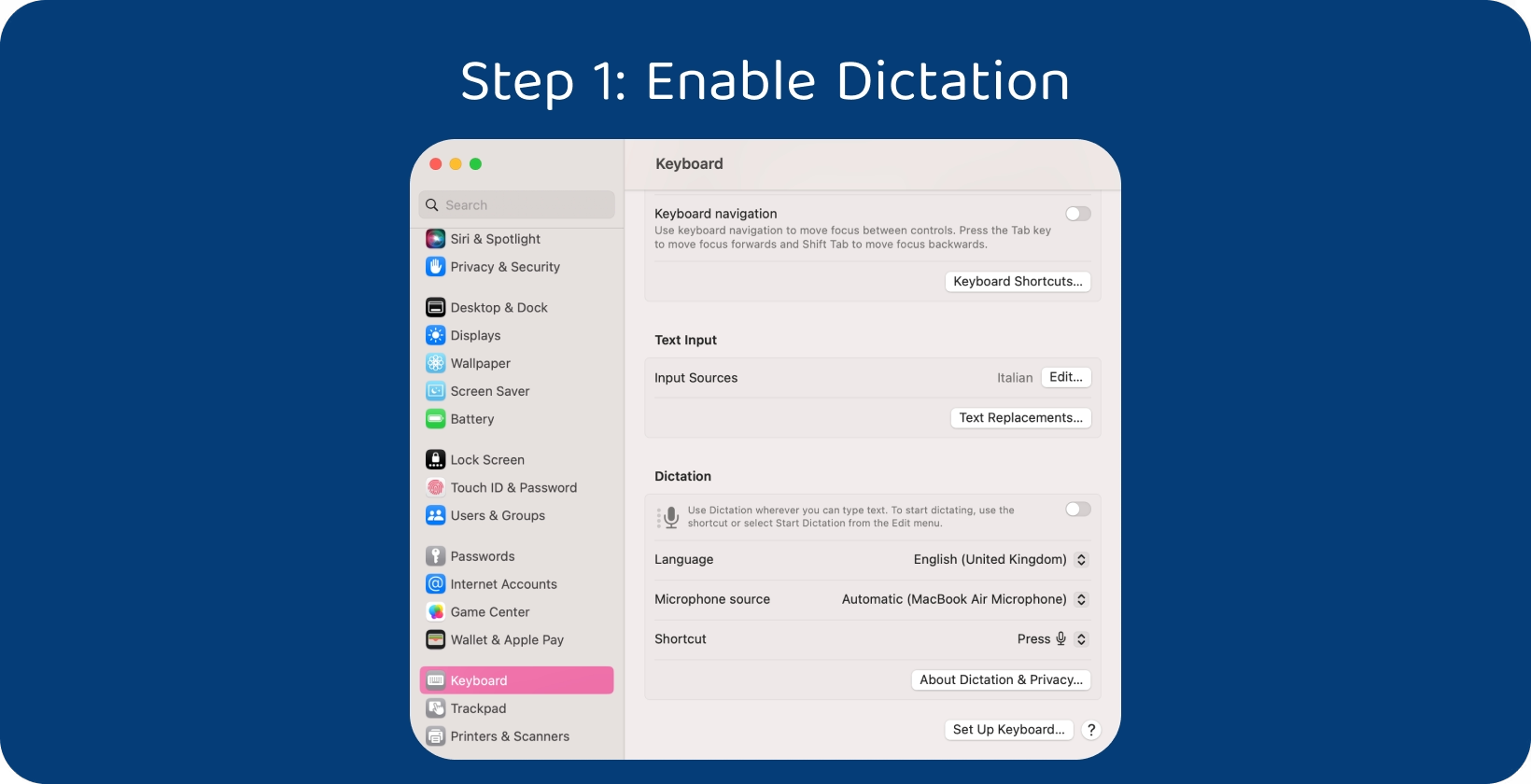
Langkah 1: Aktifkan Dikte
Mulailah dengan mengakses Preferensi Sistem, yang ditemukan melalui menu Apple atau dengan mengeklik ikon Preferensi Sistem di Dock. Cari dan pilih opsi "Keyboard". Arahkan ke tab " Dikte " yang terletak di bagian atas jendela. Temukan pengaturan yang terkait dengan dikte. Cukup alihkan fitur Dikte dengan mengklik kotak centang di sebelahnya. Pengguna mungkin diminta untuk mendownload data bahasa tambahan, jika perlu, untuk mendukung dikte dalam bahasa yang berbeda. Ikuti petunjuk di layar untuk menyelesaikan proses ini.
Sesuaikan pengaturan seperti tombol pintasan untuk mengaktifkan dikte dan apakah akan menggunakan Dikte yang Disempurnakan untuk penggunaan offline setelah Dikte diaktifkan. Dikte akan siap digunakan di Mac, memberdayakan pengguna untuk mendikte teks menggunakan suara mereka di berbagai aplikasi dan tugas dengan langkah-langkah ini selesai.
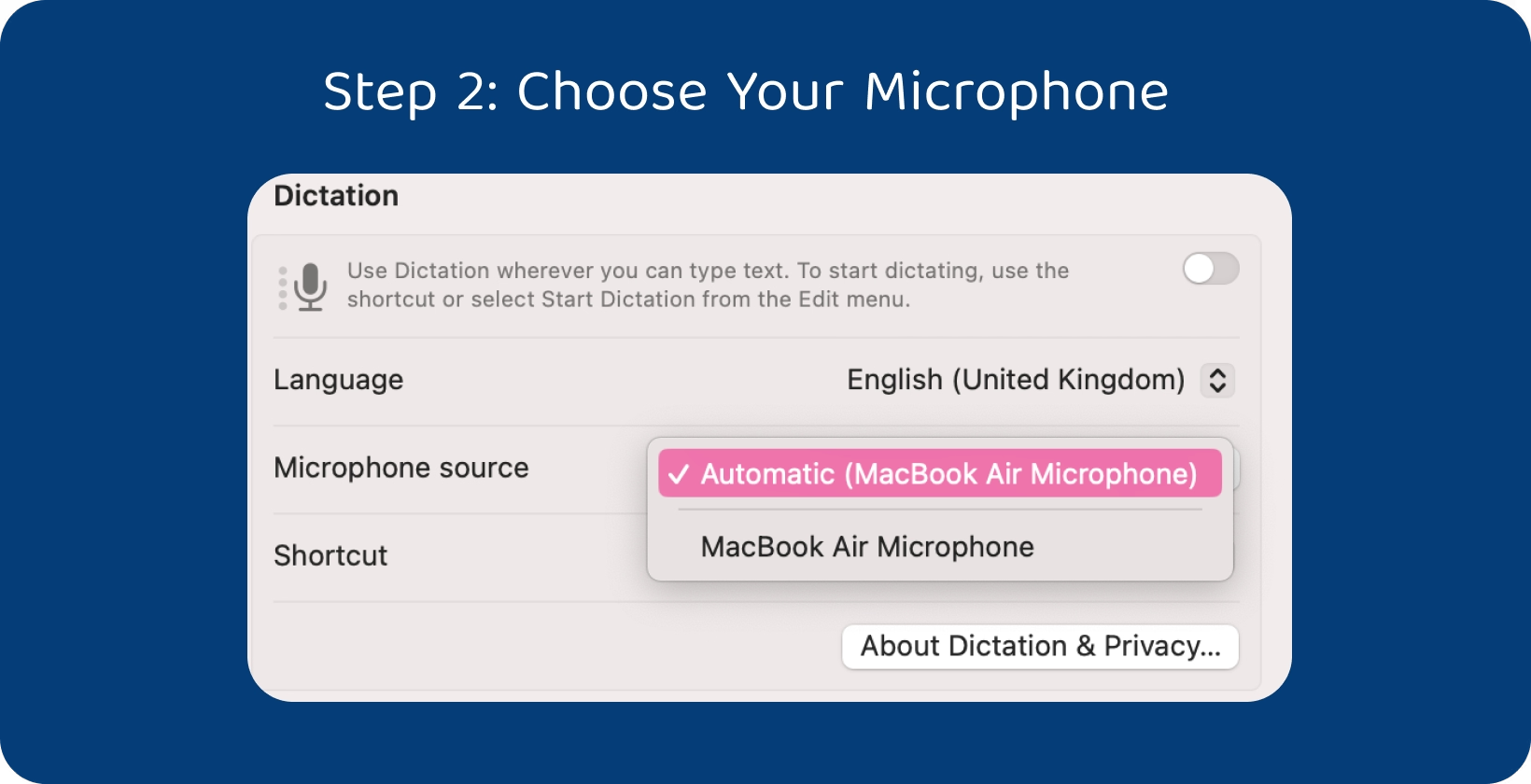
Langkah 2: Pilih Mikrofon Anda
Kembali ke tab Dikte dalam preferensi Papan Ketik di Preferensi Sistem. Temukan menu tarik-turun berlabel "Mikrofon". Klik menu tarik-turun ini untuk melihat daftar mikrofon yang tersedia yang terhubung ke MacAnda. Pilih mikrofon yang ingin Anda gunakan untuk dikte dari menu tarik-turun. Tutup jendela System Preferences (Preferensi Sistem) untuk menyimpan pengaturan. Memilih mikrofon yang sesuai memastikan bahwa dikte menangkap suara Anda secara akurat dan meminimalkan kebisingan latar belakang untuk kinerja yang optimal.
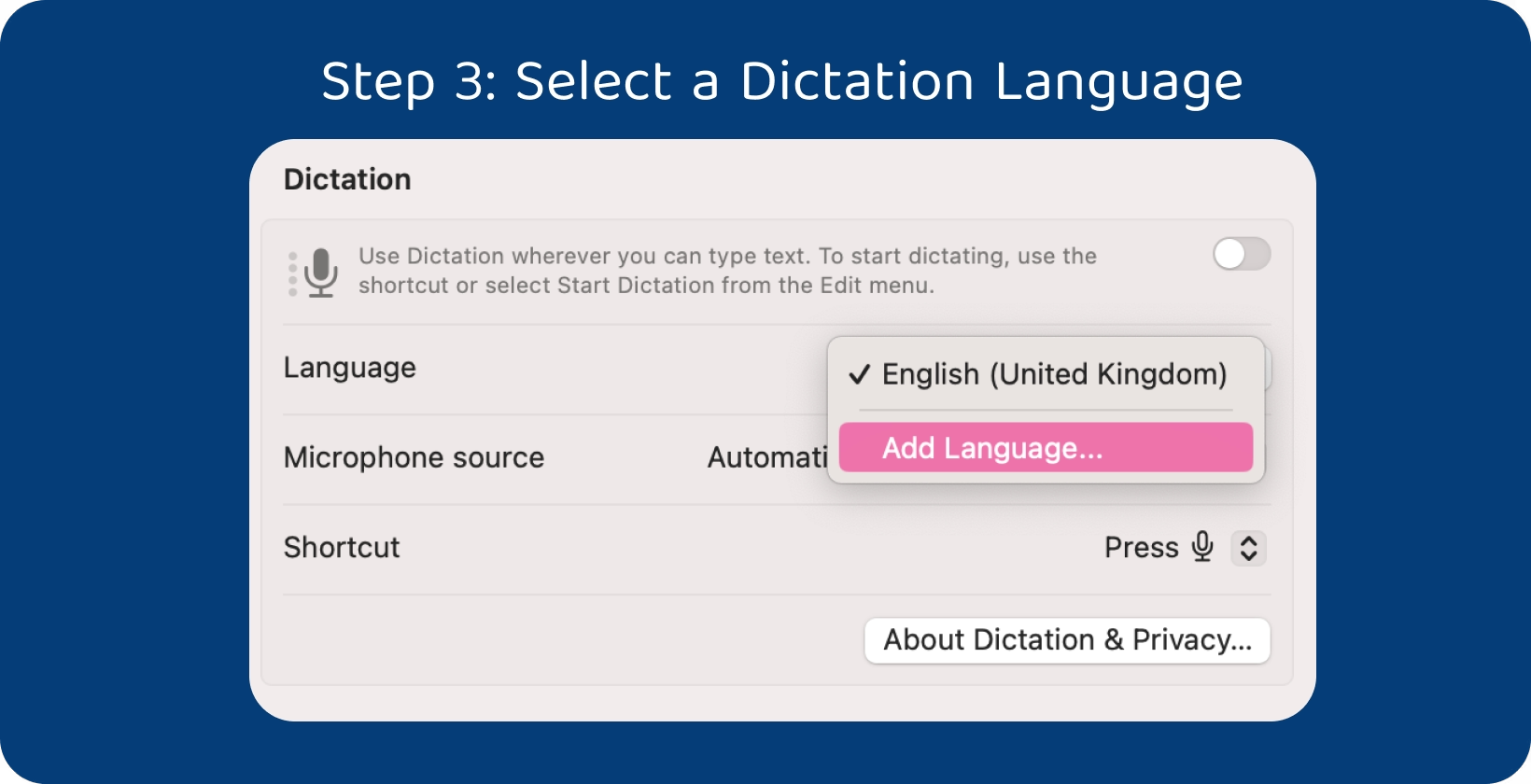
Langkah 3: Pilih Bahasa Dikte
Tetap berada di tab Dikte dalam preferensi Papan Ketik di Preferensi Sistem. Cari opsi berlabel "Bahasa Dikte" atau serupa, yang memungkinkan pengguna menentukan bahasa untuk dikte. Klik menu tarik-turun di sebelah "Bahasa Dikte" untuk melihat daftar bahasa yang tersedia. Pilih bahasa yang akan ditentukan dari menu tarik-turun. Ini memastikan bahwa dikte secara akurat mentranskripsikan kata-kata yang diucapkan ke dalam teks dalam bahasa yang dipilih.
Unduh data bahasa tambahan jika bahasa yang diinginkan tidak tercantum. Ikuti petunjuk untuk mengunduh dan menginstal paket bahasa yang diperlukan. Memilih bahasa dikte yang benar memastikan transkripsi yang akurat dari kata-kata yang diucapkan ke dalam teks.
Langkah 4: Bicaralah dengan Jelas dan Alami
Mulailah berbicara dengan kecepatan dan volume normal, hindari berbicara terlalu cepat atau terlalu lembut, karena ini memengaruhi keakuratan dikte. Ucapkan kata-kata dengan jelas dan ucapkan secara akurat untuk membantu perangkat lunak dikte mentranskripsikan pidato secara akurat.
Bicaralah dalam kalimat lengkap dan hindari menggunakan bahasa yang terlalu rumit atau teknis, karena ini lebih menantang bagi perangkat lunak dikte untuk mentranskripsikan secara akurat. Jeda sebentar di antara kalimat untuk memungkinkan perangkat lunak dikte memproses dan mentranskripsikan ucapan secara akurat. Ucapkan dengan jelas dan eksplisit untuk mendikte tanda baca atau perintah pemformatan. Misalnya, ucapkan "titik" untuk titik penuh, "koma" untuk koma, atau "paragraf baru" untuk memulai paragraf baru.
Minimalkan kebisingan dan gangguan latar belakang di lingkungan untuk memastikan input audio dikte sejelas mungkin. Maksimalkan akurasi dan efektivitas dikte pada Mac dengan berbicara dengan jelas dan alami dan mengikuti pedoman ini. Transkripsikan kata-kata yang diucapkan dengan mudah ke dalam teks dengan mudah dengan panduan ini.
Langkah 5: Memperbaiki Kesalahan
Kesalahan kadang-kadang terjadi dalam teks yang ditranskripsikan Bahkan dengan dikte yang jelas dan hati-hati. Memperbaiki kesalahan ini sangat mudah. Cukup gerakkan kursor Anda ke kesalahan, baik dengan mengklik dengan mouse Anda atau menggunakan tombol panah pada keyboard Anda, dan buat koreksi yang diperlukan secara manual jika Anda melihat kesalahan dalam teks yang ditranskripsikan.
Hapus teks yang salah dengan menekan tombol backspace atau delete pada keyboard setelah kursor diposisikan pada kesalahan. Mendiktekan teks yang dikoreksi atau mengetiknya secara manual untuk mengganti kesalahan. Pastikan bahwa teks yang dikoreksi jelas dan akurat mencerminkan makna yang dimaksudkan.
Fitur dikte Mac menawarkan perintah suara untuk memperbaiki kesalahan. Misalnya, ucapkan "delete" untuk menghapus Word atau frasa terakhir, "scratch that" untuk menghapus kalimat terakhir, atau "urungkan" untuk mengembalikan perubahan terakhir. Bereksperimenlah dengan perintah suara ini untuk menemukan perintah yang paling sesuai untuk alur kerja.
Langkah 6: Pelajari Perintah Suara Tingkat Lanjut
Sangat bermanfaat untuk dibiasakan dengan perintah suara tingkat lanjut untuk mengedit dan memformat untuk meningkatkan pengalaman dikte di Mac. Perintah ini memungkinkan pengguna untuk melakukan tugas-tugas seperti mengedit teks, memformat dokumen, dan menavigasi aplikasi sepenuhnya handsfree.
Mendiktekan perintah untuk memformat teks seperti "tebal", "miring", atau "garis bawah" untuk menerapkan gaya pemformatan ke teks yang dipilih. Gunakan perintah seperti "pergi ke akhir baris" atau "gulir ke bawah" untuk menavigasi dokumen. Mendikte perintah untuk mengedit teks seperti "hapus Wordterakhir " atau "gunakan huruf besar pada Wordberikutnya " untuk melakukan pengeditan yang tepat pada teks.
Lihat dokumentasi atau sumber daya bantuan yang disediakan oleh sistem operasi Macuntuk mempelajari lebih lanjut tentang perintah suara yang tersedia dan cara menggunakannya secara efektif. Pertimbangkan untuk bereksperimen dengan perintah suara dalam berbagai aplikasi dan konteks untuk menemukan potensi penuhnya. Sederhanakan pengalaman dikte, tingkatkan produktivitas, dan selesaikan tugas secara lebih efisien di Mac dengan menguasai perintah suara tingkat lanjut.
Langkah 7: Jelajahi Alat Dikte Pihak Ketiga
Alat dikte pihak ketiga meningkatkan pengalaman dikte dan memberikan solusi yang disesuaikan untuk kasus penggunaan tertentu. Mulailah dengan meneliti berbagai alat dikte pihak ketiga yang tersedia untuk macOS. Cari fitur yang sesuai dengan kebutuhan Anda. Lihat ulasan dan rekomendasi dari pengguna lain.
Banyak alat dikte pihak ketiga menawarkan masa percobaan atau demo untuk menguji perangkat lunak sebelum melakukan pembelian. Cobalah alat yang berbeda untuk mengevaluasi fungsionalitas dan kegunaan alat dan menentukan yang terbaik untuk Anda. Temukan solusi yang meningkatkan pengalaman dikte dan memaksimalkan produktivitas dengan menjelajahi alat dikte pihak ketiga.
Transkriptor: Alat Transkripsi Terbaik untuk Pengguna Mac
Transkriptor menonjol sebagai alat transkripsi yang luar biasa untuk pengguna Mac , menawarkan peningkatan akurasi dan efisiensi dalam menyalin rekaman audio. Buka situs web Transkriptor dan buat akun jika Anda tidak memilikinya. Rekam pidato yang akan ditranskripsikan dan unggah file audio ke Transkriptor.
Pastikan untuk memilih bahasa yang sesuai untuk transkripsi sebelum memulai proses transkripsi. Transkriptor mendukung berbagai bahasa, memungkinkan pengguna untuk menyalin konten audio secara akurat dalam bahasa pilihan mereka. Mulai proses transkripsi setelah bahasa dipilih.
Transkriptor menggunakan teknologi pengenalan suara canggih untuk mentranskripsikan konten audio secara akurat ke dalam teks. Tinjau transkrip yang dihasilkan dalam waktu Transkriptor setelah transkripsi selesai. Pengguna mengedit transkrip langsung di dalam situs web untuk memperbaiki ketidakakuratan dan memastikan teks mencerminkan konten yang dimaksud secara akurat.
Ekspor transkrip dari Transkriptor dalam berbagai format seperti teks, PDF, atau dokumen Word . Simpan transkrip secara lokal di Mac dan bagikan dengan orang lain. Transkriptor menawarkan solusi yang andal bagi pengguna Mac yang mencari layanan transkripsi berkualitas tinggi, baik menyalin wawancara, rapat, kuliah, atau rekaman pribadi. Coba gratis!
Mengapa Menggunakan Dikte di Perangkat macOS ?
Memanfaatkan dikte pada perangkat macOS menawarkan banyak manfaat, memberdayakan pengguna untuk mengubah ucapan menjadi teks dengan mulus dan meningkatkan produktivitas dan aksesibilitas dalam berbagai konteks. Dikte memungkinkan pengguna untuk memasukkan teks dengan cepat dan efisien tanpa perlu mengetik secara manual, memungkinkan pengguna untuk mendikte di excel juga.
Dikte memberikan alternatif yang dapat diakses bagi individu penyandang disabilitas atau gangguan mobilitas yang dapat menghambat pengetikan tradisional, seperti aplikasi dikte . Dikte meningkatkan aksesibilitas dan inklusivitas dengan menawarkan metode input teks bebas genggam, memungkinkan pengguna untuk mendikte dengan Apple Watch . Dikte pada macOS memungkinkan pengguna untuk mengubah ucapan mereka menjadi teks hampir di mana saja mereka mengetik, apakah itu dalam prosesor Word , klien email, aplikasi perpesanan, atau browser web. Fleksibilitas ini memungkinkan pengguna untuk mendikte teks dalam berbagai situasi, seperti saat multitasking, saat bepergian, atau di lingkungan di mana mengetik tidak praktis.
Dikte memfasilitasi komunikasi yang mudah dengan memungkinkan pengguna untuk mendikte pesan atau tanggapan secara lisan alih-alih mengetiknya secara manual. Dikte pada macOS menawarkan peningkatan akurasi dalam menyalin kata-kata yang diucapkan menjadi teks dengan kemajuan teknologi pengenalan suara. macOS menafsirkan dan mentranskripsikan ucapan secara akurat, meminimalkan kesalahan dan meningkatkan kualitas dikte secara keseluruhan.
Apa saja Fitur Dikte Mac Tingkat Lanjut?
Dikte Mac lanjutan menawarkan berbagai fitur canggih yang memungkinkan pengguna mengontrol perangkat Mac mereka dengan perintah suara untuk pemformatan, navigasi, dan manipulasi teks. Pengguna menerapkan pemformatan ke teks mereka menggunakan perintah suara. Ini termasuk perintah untuk membuat teks tebal, miring, menggarisbawahi, atau mengubah gaya dan ukuran font. Pengguna mendikte perintah pemformatan dengan mulus, meningkatkan tampilan dan keterbacaan teks mereka tanpa perlu menggunakan metode input manual.
Dikte lanjutan pada Mac memungkinkan pengguna untuk menavigasi dokumen, halaman web, dan aplikasi menggunakan perintah suara. Pengguna mendiktekan perintah untuk memindahkan kursor ke lokasi tertentu, menggulir konten, atau melompat ke awal atau akhir dokumen. Fitur ini memungkinkan navigasi dan multitasking yang efisien tanpa perlu input manual.
Dikte lanjutan pada Mac mencakup berbagai perintah pengeditan yang memungkinkan pengguna memanipulasi teks dengan perintah suara. Pengguna mendiktekan perintah untuk memilih teks, menyalin dan menempelkan konten, membatalkan atau mengulangi perubahan, dan banyak lagi. Perintah pengeditan ini meningkatkan produktivitas dan merampingkan proses pengeditan teks untuk pengguna.
Mac dikte melampaui input teks dan pengeditan untuk menyertakan perintah suara untuk mengendalikan aplikasi dan fungsi sistem. Pengguna mendikte perintah untuk membuka atau menutup aplikasi, beralih di antara Windows atau tab, menyesuaikan pengaturan, dan melakukan berbagai tugas lain tanpa perlu menggunakan metode input manual.
Manfaat macOS Pengenalan Suara
Manfaat pengenalan suara macOS tercantum di bawah ini.
- Peningkatan Produktivitas: macOS teknologi pengenalan suara memungkinkan pengguna untuk memasukkan teks dengan cepat dan efisien melalui ucapan, yang mengarah pada peningkatan produktivitas.
- Aksesibilitas: Pengenalan ucapan di macOS meningkatkan aksesibilitas bagi individu penyandang disabilitas atau gangguan mobilitas.
- Kemampuan Multitasking: Pengguna melakukan tugas secara hands-free, memungkinkan multitasking tanpa batas dengan pengenalan suara macOS .
- Peningkatan Akurasi: macOS teknologi pengenalan suara telah maju secara signifikan dalam akurasi dan keandalan.
- Dukungan Bahasa: macOS pengenalan suara menawarkan dukungan untuk berbagai bahasa, memungkinkan pengguna untuk mendikte teks dalam bahasa pilihan mereka dengan mudah.
Peningkatan Produktivitas
macOS pengenalan suara menawarkan keuntungan yang signifikan dalam hal produktivitas dengan memungkinkan input teks lebih cepat dibandingkan dengan mengetik. Pengguna mendikte teks menggunakan suara mereka alih-alih mengetik secara manual, memungkinkan mereka menyelesaikan tugas menulis dengan lebih efisien. Pendekatan handsfree untuk input teks ini menghilangkan kebutuhan untuk mengetik setiap karakter individu, menghemat waktu dan mengurangi risiko cedera regangan berulang yang terkait dengan mengetik untuk waktu yang lama.
Aksesibilitas
macOS pengenalan suara berfungsi sebagai alat penting bagi pengguna penyandang cacat atau individu yang menganggap mengetik menantang, sehingga membuat komputasi lebih mudah diakses. Mengetik pada keyboard dapat menjadi tantangan atau bahkan tidak mungkin bagi individu dengan gangguan mobilitas, masalah ketangkasan, atau kondisi seperti radang sendi. Dalam kasus seperti itu, pengenalan suara menawarkan metode input teks alternatif, yang memungkinkan pengguna untuk berinteraksi dengan perangkat Mac mereka secara efektif hanya dengan menggunakan suara mereka.
Kemampuan Multitasking
macOS pengenalan suara meningkatkan kemampuan multitasking pengguna dengan memungkinkan mereka untuk mendikte dokumen atau pesan saat tangan mereka sibuk dengan tugas-tugas lain. Pengenalan suara memungkinkan pengguna untuk memasukkan teks menggunakan suara mereka, membebaskan tangan mereka untuk tugas-tugas lain tidak seperti mengetik tradisional, yang membutuhkan input manual dan membatasi kemampuan pengguna untuk melakukan aktivitas lain secara bersamaan.
Peningkatan Akurasi
macOS pengenalan suara terus meningkatkan akurasi, menawarkan presisi tinggi dalam mengubah suara menjadi teks dan mengurangi kebutuhan untuk koreksi. macOS sistem pengenalan suara secara akurat mentranskripsikan kata-kata yang diucapkan ke dalam teks dengan akurasi yang luar biasa. Tingkat akurasi yang tinggi ini meminimalkan kesalahan dalam transkripsi, memastikan bahwa teks yang dihasilkan mencerminkan kata-kata yang diucapkan dengan cermat.
Dukungan Bahasa
macOS pengenalan suara menawarkan dukungan untuk berbagai bahasa dan dialek, membuatnya serbaguna bagi pengguna di seluruh dunia untuk berinteraksi dengan perangkat Mac mereka dalam bahasa asli mereka. Dukungan bahasa yang komprehensif ini memastikan bahwa pengguna dari beragam latar belakang linguistik memanfaatkan pengenalan suara untuk berkomunikasi, mendikte teks, dan mengontrol perangkat mereka secara efektif. macOS pengenalan suara beradaptasi dengan aksen dan dialek regional yang berbeda, memastikan bahwa pengguna mendikte teks dan mengontrol perangkat mereka dengan akurasi dan presisi terlepas dari variasi linguistik mereka.
Apa Praktik Terbaik untuk Menggunakan Perintah Suara di Mac?
Pastikan untuk berbicara dengan jelas dan mengucapkan kata-kata di lingkungan yang tenang untuk meningkatkan akurasi pengenalan suara. Biasakan diri Anda dengan perintah suara dasar untuk navigasi, dikte, dan kontrol sistem. Ini termasuk perintah untuk membuka aplikasi, menavigasi menu, mendikte teks, dan menjalankan fungsi sistem.
Berlatih mengucapkan kata-kata secara akurat untuk meningkatkan akurasi pengenalan, terutama untuk istilah yang kompleks atau kurang umum. Buat perintah tetap ringkas dan lugas untuk meminimalkan kesalahan pengenalan. Perintah yang lebih pendek lebih mudah bagi sistem untuk diproses secara akurat. Berikan perintah konteks atau tanda baca seperti "paragraf baru" atau "titik" untuk memastikan transkripsi dan pemformatan yang akurat.
Gunakan bahasa alami saat mendiktekan teks atau mengeluarkan perintah. Ini membuat interaksi dengan Mac Anda terasa lebih komunikatif dan intuitif. Tinjau transkripsi untuk akurasi dan lakukan koreksi yang diperlukan secara manual setelah mendiktekan teks. Ini membantu menyempurnakan pemahaman sistem tentang suara dan meningkatkan akurasi pengenalan di masa mendatang.
Memaksimalkan Akurasi dengan Transkriptor: Peran dalam Mac Dikte
Transkriptor memainkan peran penting dalam memaksimalkan akurasi dan efisiensi dalam dikte Mac . Transkriptor memanfaatkan teknologi pengenalan ucapan canggih untuk memastikan transkripsi konten audio yang tepat dan andal ke dalam teks sebagai alat transkripsi utama. FiturEdge Transkriptor yang canggih dan antarmuka intuitif memberdayakan pengguna untuk mencapai akurasi transkripsi yang tak tertandingi.
Transkriptor menyederhanakan proses transkripsi dan memberikan hasil yang sangat akurat baik Anda mendikte email, menyalin wawancara, atau menyusun dokumen. Transkriptor menyederhanakan proses transkripsi dan memberikan hasil yang sangat akurat. Transkriptor secara efektif mengenali beragam aksen, dialek, dan pola bicara, memastikan transkripsi yang akurat terlepas dari variasi linguistik dengan dukungan bahasa yang kuat dan algoritma adaptif.
Transkriptor menawarkan pengaturan yang dapat disesuaikan dan kemampuan pengeditan yang memungkinkan pengguna untuk memperbaiki dan memoles teks yang ditranskripsikan dengan mudah. Transkriptor menyediakan alat yang diperlukan untuk menyempurnakan transkripsi dengan sempurna apakah itu mengoreksi kesalahan, memformat teks, atau menambahkan tanda baca. Coba gratis!